Este exemplo mostra como utilizar as funções de controle dinâmico de máquina para evitar colisões entre a máquina ferramenta e a peça.
O exemplo utiliza o projeto DynamicMachineControl_Example da pasta de Exemplos.
- No ramo Percursos do Explorer, clique com o botão direito no percurso e selecione Simular do Início.
Conforme a máquina ferramenta usina as superfícies da peça, o cabeçote e o componente de eixo A da máquina ferramenta colidem com a peça.
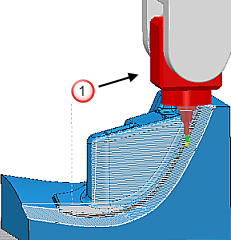
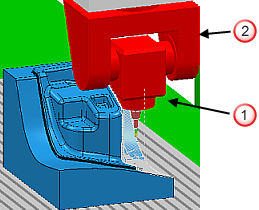
- Selecione guia Edição de Percurso > painel Editar> Controle Dinâmico de Máquina para exibir a guia Controle Dinâmico de Máquina.
- Selecione guia Controle Dinâmico de Máquina > painel Configurações > Posição da Máquina Ferramenta para exibir o diálogo Posição da Máquina Ferramenta.
O diálogo exibe a posição de cada eixo da máquina ferramenta. Exibir o diálogo é útil pois permite visualizar o movimento dos eixos e, em particular, se um eixo é movido além do seu limite.
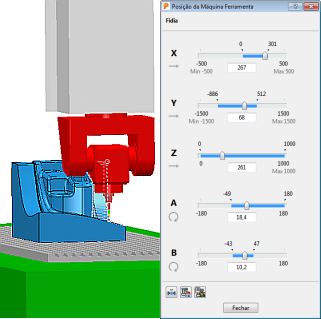
- Especifique os valores de incremento dos eixos rotativos da máquina ferramenta real. Isso assegura que qualquer ajuste realizado nos eixos da máquina ferramenta virtual possa ser executado pela máquina ferramenta real.
- Selecione guia Controle Dinâmico de Máquina > painel Configurações > Configurações para exibir o diálogo Controle dinâmico de máquina, e selecione a guia Restrições de eixo.
- Para os eixos A e B, selecione a opção Restringir eixo e especifique um valor de incremento de 2.
- Reconfigure o eixo ferramenta e a posição da máquina ferramenta.
- Selecione guia Controle Dinâmico de Máquina > painel Controles de Eixo Ferramenta > Ilustração da Máquina Ferramenta para exibir as alças de manipulação alinhadas com os eixos da máquina ferramenta.
- Utilize as alças de manipulação para reconfigurar a máquina ferramenta.
- Selecione guia Controle Dinâmico de Máquina > painel Utilitários > Trocar Configuração para trocar a configuração da máquina ferramenta. O PowerMill aprimora a folga da máquina ferramenta ajustando sua configuração (em particular rotacionando o cabeçote por 180 graus) sem alterar o eixo ferramenta.
- Clique duas vezes em várias áreas do percurso para certificar-se de que a nova configuração e eixo ferramenta não causam novas colisões.
- Selecione guia Controle Dinâmico de Máquina > painel Editar > Atualizar Percurso para atualizar a nova posição e eixo ferramenta da máquina ferramenta.
- O lado esquerdo da peça exige um percurso semelhante. Repita o passo cinco para obter um eixo ferramenta e posição da máquina ferramenta adequados.
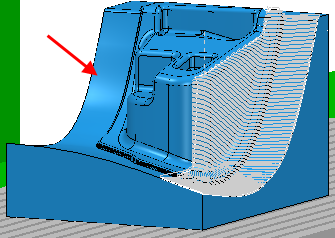
- Selecione guia Controle Dinâmico de Máquina > Utilitários > Criar Plano de Trabalho > Alinhado com Ferramenta para criar um plano de trabalho alinhado com a ferramenta. Você pode utilizar esse plano de trabalho ao criar o percurso para a área.
- Selecione guia Controle Dinâmico de Máquina > painel Finalizar > Aceitar para aceitar as alterações.